- Autor Abigail Brown [email protected].
- Public 2024-01-07 19:02.
- Viimati modifitseeritud 2025-01-24 12:08.
Arvutist faili manustamine ja Gmailis saatmine on lihtne ja tõhus. Mitme faili saatmine on sama lihtne ja see töötab ka dokumentidega, mida ei saa meili teel hõlpsasti uuesti luua (nt videod, pildid ja arvutustabelid).
Gmail saab saata kuni 25 MB faile. Suuremate failide puhul või kui adressaadi meiliteenus ei luba nii suuri faile, võite selle asemel kasutada failide saatmise teenust.
Saatke Gmailiga manusfail
Gmailist saadetud meilile faili manustamiseks toimige järgmiselt.
-
Valige uue e-kirja jaoks Koosta või looge vastus saadud sõnumile.

Image -
Valige sõnumiaknas Attach Files kirjaklambriikoon. Avaneb dialoogiboks Ava.

Image -
Valige fail või failid, mida soovite saata, ja valige Ava. Fail või failid on meilisõnumile manustatud.

Image - Valige uuesti Attach Files kirjaklamber, kui soovite lisada rohkem faile teisest asukohast. Saatke meil, kui olete valmis.
Saada Gmailis Google Drive'i manused
Kui fail või failid, mida soovite Gmaili sõnumiga saata, on salvestatud Google Drive'i, on teil võimalik saata need manusena või lingina.
- Valige uue e-kirja jaoks Koosta või looge vastus saadud sõnumile.
-
Valige sõnumiaknas ikoon Google Drive, et sisestada faile Google Drive'i abil. Avaneb uus aken.

Image -
Valige fail või failid, mida soovite saata ja kuidas soovite need manustada, valides Drive Link või Attachment akna allosas.
Lingidena saab saata kõiki Google Drive'i salvestatud faile. Manusena saab saata ainult neid faile, mis pole loodud Google'i dokumentide, arvutustabelite, slaidide või vormidega.

Image -
Valige Insert. Saatke sõnum alati, kui olete valmis.

Image
Manuste kiire lisamine lohistades
Faili lisamine Gmaili sõnumile manuksena pukseerimise abil:
- Alustage uue sõnumiga.
- Leidke oma failibrauseris (nt Windows Exploreris või Finderis) üles fail või failid, mida soovite üles laadida.
- Klõpsake failil või failidel hiire vasaku nupuga ja hoidke nuppu all, lohistage üle brauseriakna koos koostatava meiliga.
-
Lohistage fail või failid alale, mis koos sõnumiga süttib. Pange need siia.
Kui te sellist ala ei näe, ei toeta teie brauser pukseeritavaid manuseid. Vaadake ül altoodud juhiseid Gmailis failide manustamiseks.

Image - Vabastage hiirenupp. Fail on sõnumile lisatud. Saatke meil alati, kui olete valmis.
Eemalda saadetavast sõnumist fail
Sõnumile lisatud manuse tühistamiseks valige soovimatu faili kõrval nupp Eemalda manus.
Mõnikord, kui lisate manuse, näiteks kui lohistate pildi just kirjeldatud viisil, paigutatakse see kirja sisusse, mitte manusena. Nende eemaldamiseks valige lihts alt üksus ja valige Eemalda.
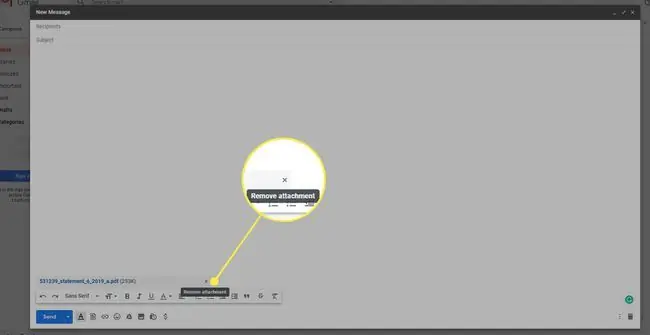
Paluge Gmailil teile lubatud failide lisamise kohta meelde tuletada
Kui lisate oma kirja sisusse õiged sõnad, näiteks: "otsige manustatud failid", võib Gmail teile meelde tuletada lubatud failide manustamist.






